El error de actualización de Windows 80072efe es un error general que los usuarios pueden encontrar al usar cualquiera de los sistemas operativos de Windows. La razón común detrás de este error es la interrupción de la conexión a Internet.
En este problema, los usuarios no pueden instalar la actualización debido a este error. Este error los está restringiendo para completar la instalación de la nueva actualización. Siempre que intentan descargar o instalar, reciben este mensaje de error y el proceso de actualización se interrumpe.
Este código de error generalmente se puede ver en máquinas con Windows 7, aunque también se puede encontrar en Windows 10 en algunos casos. Si se enfrenta a este problema en Windows 10, es probable que el problema esté relacionado con una infección de malware o virus.
Por lo tanto, si también está experimentando un problema de error de actualización de Windows 80072efe, debe seguir las soluciones que se enumeran a continuación para solucionar este problema. Pero antes de pasar a las soluciones, eche un vistazo rápido a las razones detrás de la causa de este problema.
Las siguientes son las posibles razones que pueden causar este error:
- Registro incorrecto del archivo de sistema requerido.
- Corrupción de la base de datos de actualización de Windows.
- Puede deberse a una mala conexión a Internet.
- Es posible que el servicio de transferencia inteligente en segundo plano no reciba un enlace de contenido.
¿Cómo reparar el error de actualización de Windows 80072efe?
Solución 1: Ejecute el solucionador de problemas de Windows Update: este es el primer método y el más básico que debe utilizar para corregir los errores de actualización de Windows. Windows ha desarrollado específicamente esta herramienta incorporada para corregir errores de actualización en las computadoras con Windows 10. Por lo tanto, si desea solucionar este problema, primero pruebe esta herramienta y, si no realiza las tareas, solo avance hacia la otra solución. Sigue estos pasos:
Presione las teclas Windows + I juntas para abrir la aplicación Configuración.
Haga clic en Actualización y seguridad.
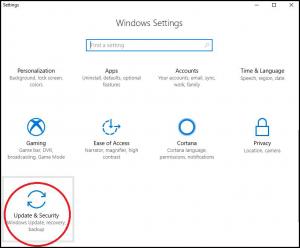
Vaya a la pestaña Solucionar problemas.
Navegue a la sección de Windows Update y haga clic en el botón Ejecutar el solucionador de problemas.
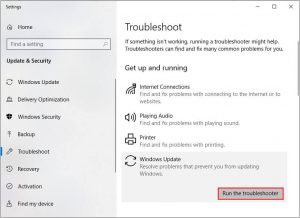
Ahora, deje que el solucionador de problemas escanee su PC y corrija el error.
Una vez que se complete el proceso, reinicie su computadora para verificar si el error se eliminó de su PC o no.
Solución 2: Ejecute un análisis de malware: se ha observado que este error puede deberse a una infección de malware o virus. Para resolverlo, realice un análisis completo del sistema con una herramienta antimalware confiable que tenga la capacidad de encontrar y eliminar malware de su computadora de manera efectiva. Todo lo que tiene que hacer es hacer clic en el botón de descarga dado para erradicar el malware.
Solución 3: Restablezca los componentes de la actualización de Windows: Los archivos de actualización de Windows dañados o corruptos pueden ser la causa principal del problema. Restablecer los componentes de Windows Update a menudo ayuda a resolver este problema. Al restablecer los componentes de actualización de Windows, los componentes volverán al estado de funcionamiento normal y, como resultado, podrá actualizar su computadora sin enfrentar tales problemas. Para hacer eso, siga los pasos mencionados a continuación:
Haga clic en el cuadro de búsqueda de Windows> escriba cmd.
Vaya a la opción Símbolo del sistema que se muestra en los resultados de la búsqueda y haga clic derecho en ella> seleccione Ejecutar como administrador.
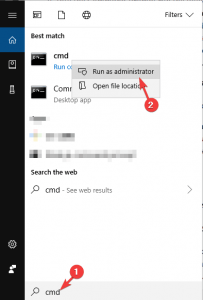
En la ventana del símbolo del sistema, escriba estos comandos y presione la tecla Intro después de cada comando:
net stop wuauserv
net stop cryptSvc
bits de parada netos
net stop msiserver
Ren C: \ WindowsSoftwareDistribution SoftwareDistribution.old
net start wuauserv
net start cryptSvc
bits de inicio neto
net start msiserver
Después de ejecutar todos los comandos anteriores, reinicie su PC.
Solución 4: Restablezca su conexión a Internet: para restablecer la conexión a Internet disponible, siga los pasos que se mencionan a continuación:
Abra el símbolo del sistema como administrador una vez más
Pegue las siguientes líneas de comando:
ipconfig / flushdns
ipconfig / registerdns
ipconfig / release
ipconfig / renovar
reinicio de netsh winsock
Reinicie su computadora.
Solución 5: Desactive Antivirus / Firewall de Windows: Es posible que sepa que el antivirus o el Firewall de Windows son cruciales para la seguridad de nuestro sistema. Pero recuerde que estas herramientas de seguridad a menudo crean problemas en nuestro dispositivo, ya que también bloquean los procesos y servicios legítimos.
Por lo tanto, existe una alta probabilidad de que el antivirus o Windows Defender esté bloqueando Windows para instalar la última actualización en la PC. Si este es el caso, entonces no tiene otra opción que deshabilitar las funciones de seguridad en su computadora. Para deshabilitar el Firewall de Windows, siga estos pasos:
Escriba Panel de control en el cuadro de búsqueda de Windows> seleccione Panel de control en los resultados de la búsqueda> Haga clic en la opción Sistema y seguridad
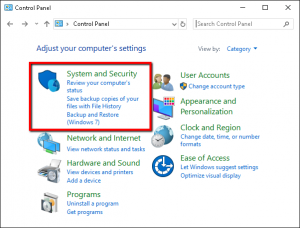
Después de eso, vaya a Firewall de Windows Defender
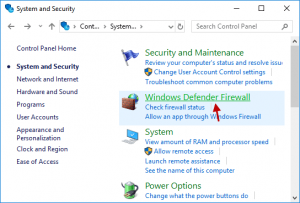
Desde el panel izquierdo de la ventana, elija la opción Activar o desactivar el Firewall de Windows
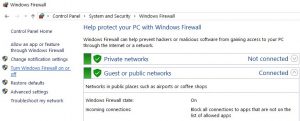
Elija la opción Desactivar Firewall de Windows (no recomendado) en la sección Configuración de red privada y Configuración de red pública.
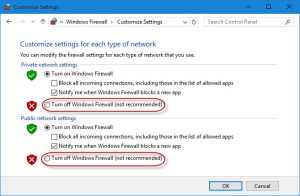
Presione el botón OK y luego reinicie su sistema.
Soluciones recomendadas para reparar el error de actualización de Windows 80072efe
¿Intentó todo pero aún no pudo solucionar los errores de Windows y otros problemas? Bueno, no es nuevo para nosotros. Hay tantos usuarios de Windows que no lograron solucionar los problemas de la PC utilizando métodos manuales. Si eres uno de ellos, prueba la herramienta de reparación de PC.
Esta herramienta de reparación puede corregir errores informáticos comunes como BSOD, bloqueos y bloqueos del sistema. Puede reemplazar archivos del sistema operativo y DLL que faltan, eliminar malware y reparar el daño causado por él, así como optimizar su PC para obtener el máximo rendimiento.
![Cómo reparar el error de actualización de Windows 80072efe [solucionado]](https://pctransformation.com/es/wp-content/uploads/sites/16/2021/05/windows-update.jpg)